Manchmal möchten Sie vielleicht die Kosten für eine Verlängerung senken (entweder dauerhaft oder für einen oder mehrere Zyklen). Leider ist dies bei PayPal-Abonnements nicht möglich, aber bei Stripe-Abonnements ist es möglich.
Um die Kosten zu senken, erstellen Sie einen Gutschein in Stripe und wenden ihn auf das Stripe-Abonnement für den/die Kunden an, für den/die Sie die Verlängerungskosten senken möchten.
In den folgenden Schritten zeigen wir Ihnen, wie Sie einem Kunden einen monatlichen Rabatt von $25 USD auf sein Stripe-Abonnement gewähren können, und zwar auf unbestimmte Zeit.
Schritt 1: Melden Sie sich bei Stripe.com an und erstellen Sie den Coupon.
Klicken Sie in Ihrem Stripe.com-Dashboard auf Produkte > Gutscheine:
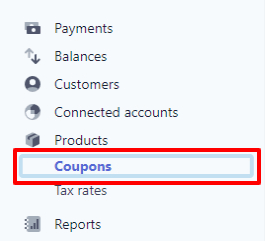
Wählen Sie dann die Schaltfläche "+ NEU", um einen neuen Coupon hinzuzufügen:

Legen Sie die Bedingungen des Gutscheins fest und speichern Sie. Der untenstehende Coupon gewährt zum Beispiel einen unbegrenzten Rabatt von $25 USD:
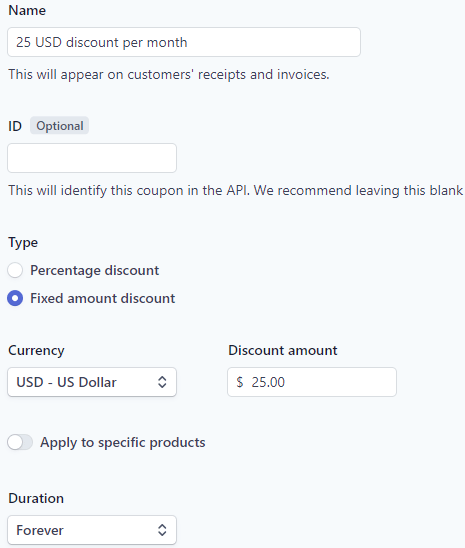
Schritt 2: Suche nach dem Abonnement des Mitglieds
Als Erstes müssen Sie auf der Registerkarte MemberPress > Abonnements nach dem Abonnement suchen. Sobald Sie das gewünschte Abonnement gefunden haben, müssen Sie dessen Nummer kopieren (cus_xxxx oder sub_xxxx), die hier als Beispiel angegeben ist:
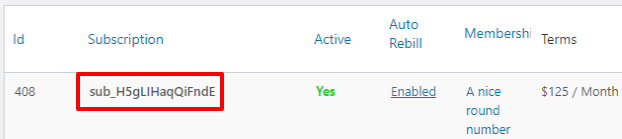
Als Nächstes müssen Sie sich bei Stripe anmelden und die Nummer in die Suchleiste einfügen. Sobald Sie sie gefunden haben, klicken Sie darauf, wie unten gezeigt:
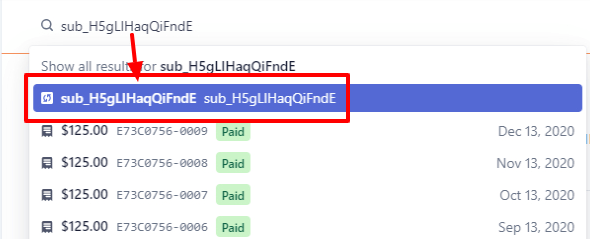
Schritt 3: Anwendung des Coupons
Auf der daraufhin angezeigten Abonnement-Übersichtsseite klicken Sie als Nächstes auf "Abonnement aktualisieren":

Suchen Sie dann den Link "Coupon hinzufügen" unter dem Abschnitt Preise:
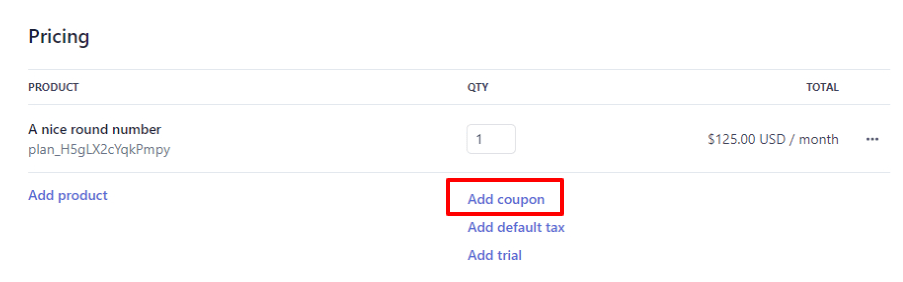
Suchen Sie nach Ihrem Coupon:
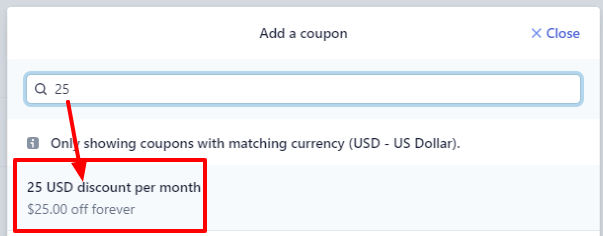
Wählen Sie den Coupon aus, den Sie anwenden möchten, und klicken Sie auf "Abonnement aktualisieren". Sie werden feststellen, dass die Kosten für die nächste Rechnung unten angezeigt werden:
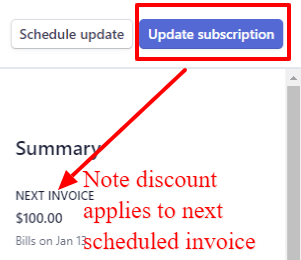
Schritt 4 (optional): Aktualisieren Sie den Abonnementpreis in MemberPress
Wenn Sie nur einen Rabatt für 1 oder 2 Monate gewähren, brauchen Sie diesen Schritt wahrscheinlich nicht zu tun. Wenn Sie jedoch planen, den Rabatt dauerhaft zu gewähren, ist es vielleicht sinnvoll, das Abonnement in MemberPress zu bearbeiten und seinen Preis zu senken.
Suchen Sie das Abonnement auf der Seite MemberPress > Abonnements und klicken Sie unter seiner Nummer auf "Bearbeiten":
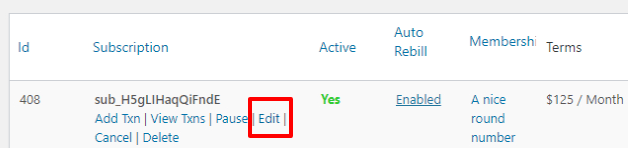
Ermitteln Sie den Preis und senken Sie ihn auf den Betrag, der dem Nutzer tatsächlich pro Zyklus in Rechnung gestellt wird:
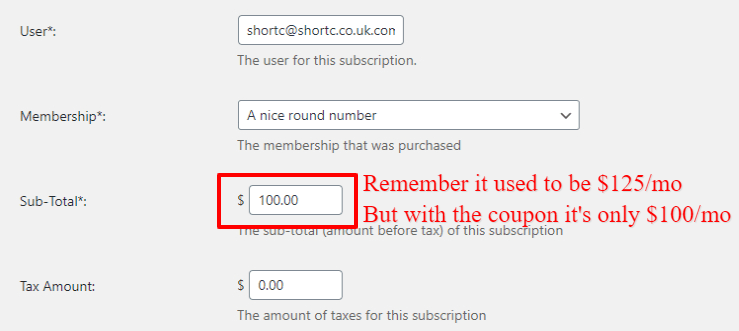
Vergessen Sie nicht, nach unten zu scrollen und das Abonnement zu speichern.
Das war's, Sie haben es geschafft! Stripe wird dem Kunden nun jeden Monat den niedrigeren Betrag in Rechnung stellen, da Sie den Coupon auf dieses Abonnement angewendet haben. Wenn Sie Schritt 4 befolgt haben, wird der Kunde den niedrigeren Betrag auch auf der Registerkarte "Abonnements" in seinem Konto sehen.
Anmerkung: PayPal erlaubt es nicht, den Preis eines Abonnements zu ändern, so dass es keine Möglichkeit gibt, einen Rabatt zu einem Abonnement in PayPal hinzuzufügen, wenn der Benutzer sich über dieses Gateway angemeldet hat. Die einzige Möglichkeit für PayPal besteht darin, das Abonnement des Kunden zu stornieren und ihn dazu zu bringen, sich erneut zum niedrigeren Preis anzumelden.











